ライセンス: Standard、Advanced、または Ultimate (クラウド)
プラットホーム: Windows のみ
中央管理 により、管理者は my.anydesk IIを使用してAnyDeskクライアント設定をリアルタイムで変更できます。展開されたクライアントに構成変更を再インストールせずにすぐに適用できます。
現在、中央管理は Windows でのみ使用できます。近い将来、追加のオペレーティング システムのサポートが利用可能になる予定です。
概要
my.anydesk IIで 集中管理を有効にすると、カスタムビルドまたは特定のライセンスクライアントに更新を適用できます。これらの更新は、クライアントですぐに有効になります。
すべての構成変更は、秘密キーを使用してデジタル署名されます。集中管理の全機能にアクセスするには、次のことを行う必要があります。
秘密鍵を生成します。
ダウンロードして安全に保存してください。
ログインのたびにキーを指定して、my.anydesk II集中管理機能を使用 できるようにします。
🦉 秘密鍵の詳細については、「this article」を参照してください 。
中央管理のステータスは、 my.anydesk IIの右上隅、通知アイコンの近くで確認できます。
中央管理のアクティブ化
一元管理を有効化するには:
my.anydesk IIにサインインし、[組織]に移動します。
⚠️ 続行する前に、Team または Organization setupを完了してください。[ 一般 ] セクションで、[ 編集] をクリックし、[ 動的管理] トグルを有効にします。
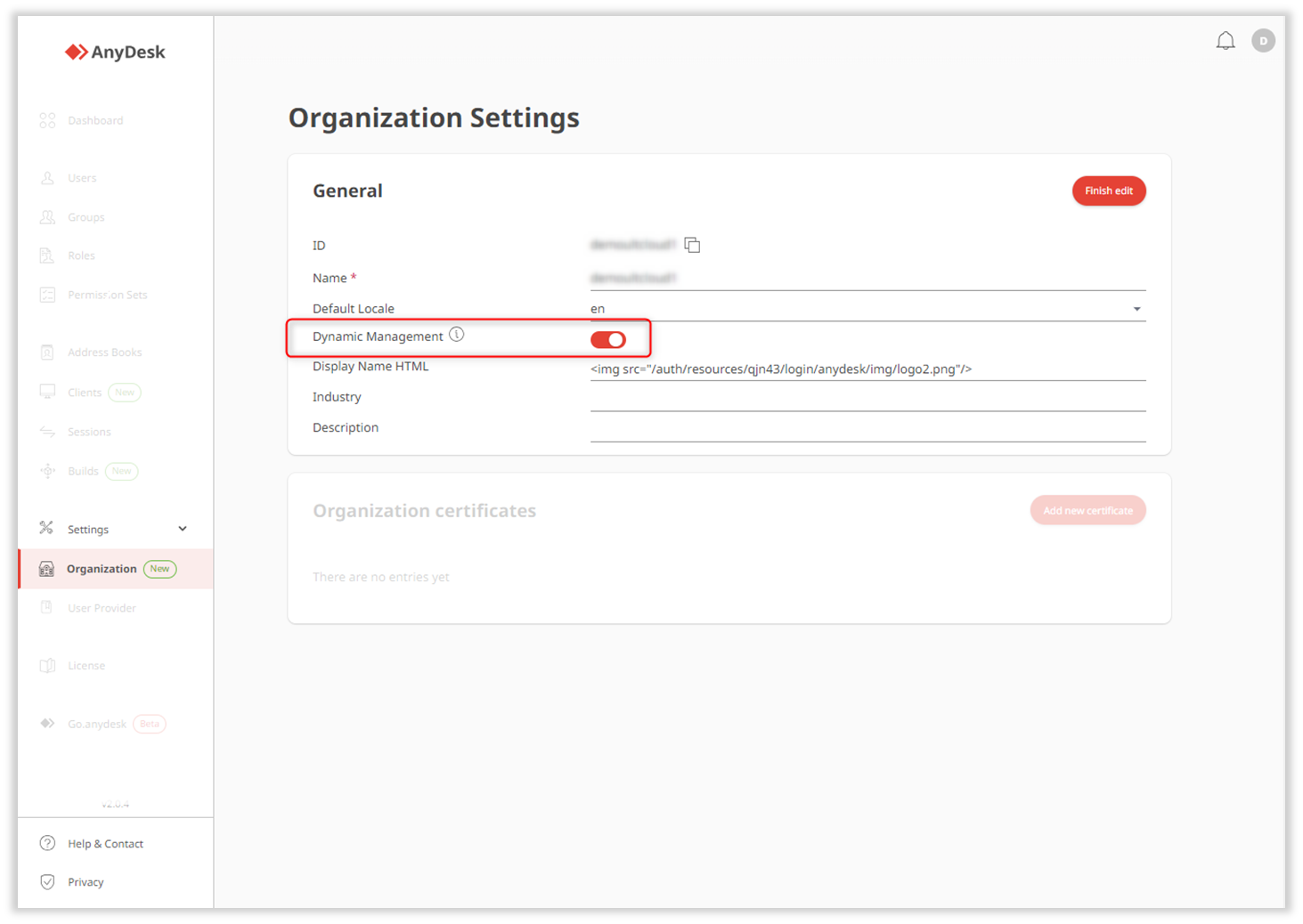
ダッシュボードで、「秘密鍵の生成」をクリックします。
[ 秘密キーの保存] ウィンドウで、キーをダウンロードして安全に保存します。チェックボックスをオンにして [続行] をクリックして確定します。
⚠️ 秘密鍵は一度だけ生成され、 紛失した場合は復元できません。しっかりと保管してください。「 クライアント管理のアクティブ化」 ウィンドウで、「 秘密キーの提供」をクリックします。
キーを貼り付けて、[続行] をクリックします。
アクティブ化が成功すると、ダッシュボードの右上隅にステータスアイコン![]() が表示されます。中央管理を使用するには、my.anydesk IIにサインインするたびに秘密鍵を指定する必要があります。
が表示されます。中央管理を使用するには、my.anydesk IIにサインインするたびに秘密鍵を指定する必要があります。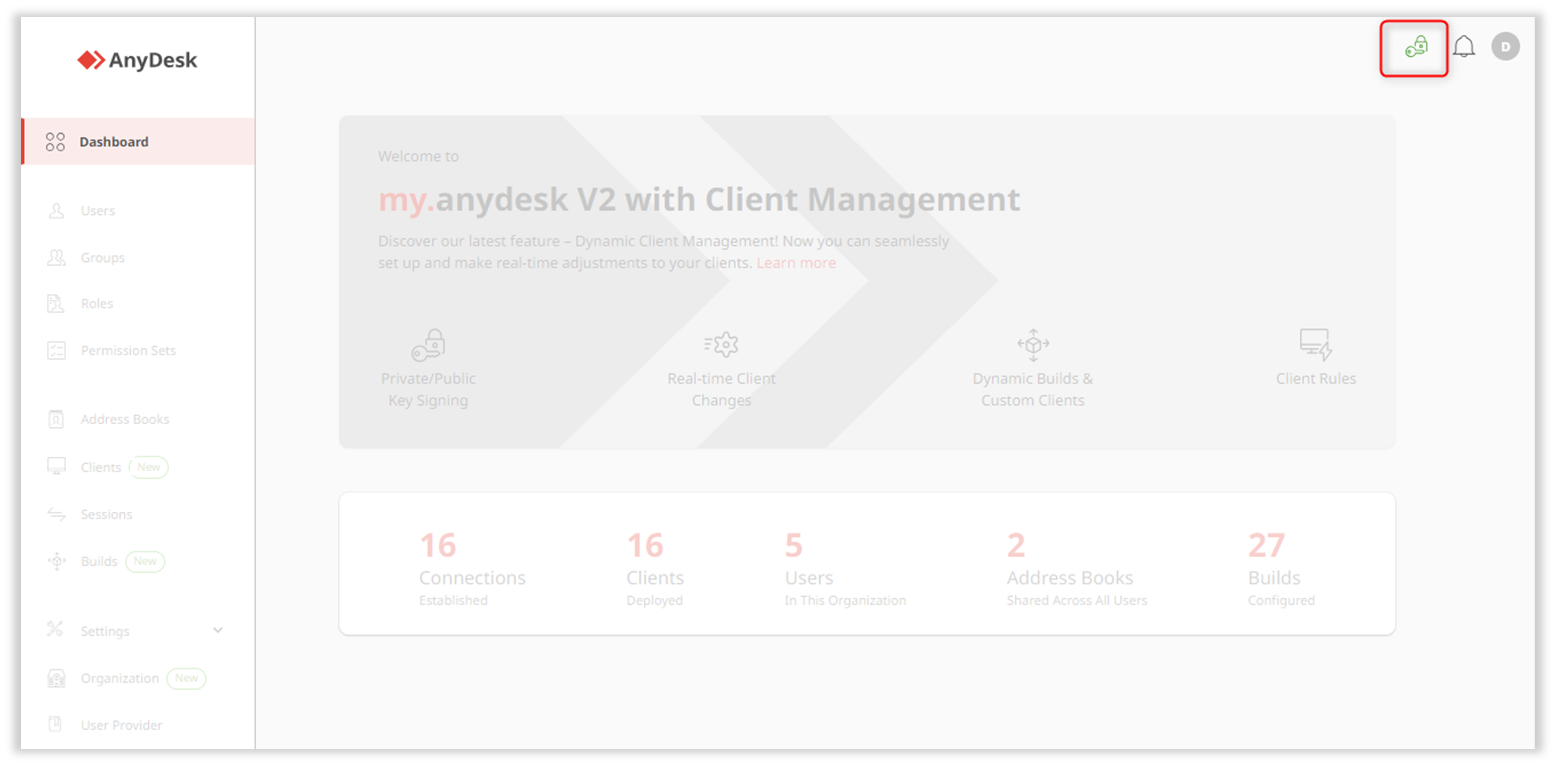
クライアントを再デプロイすることなく、カスタムビルドの変更、個々のクライアントの編集、デフォルト設定の構成ができるようになりました。
FAQ
Central Management にはどのような機能がありますか?
中央管理では、次の機能が提供されます。
動的ビルド - 特定のビルドにリンクされているすべてのクライアントに変更を自動的に適用します。
動的クライアント構成 - 個々のクライアントを動的に変更します。
中央管理は誰のためのものですか?
この機能は、Standard、Advanced、または Ultimate (クラウド) ライセンスを持つユーザーが利用できます。これは、組織内の同僚にサポートを提供し、リアルタイムでクライアントを簡単にカスタマイズする必要がある IT 管理者向けに設計されています。
中央管理で変更を加えた後、クライアントを再インストールする必要がありますか?
いいえ、変更は再インストールすることなく、AnyDeskクライアントですぐに有効になります。
秘密鍵を紛失した場合に回復できますか?
いいえ、秘密鍵は一度だけ生成され、紛失した場合は回復できません。
個々のクライアントをカスタマイズできますか?
はい、個々のクライアントを動的に編集し、その機能を管理できます。
中央管理がアクティブになっているかどうかはどうすればわかりますか?
有効化状況は、my.anydesk IIの右上、通知ベル付近で確認できます。